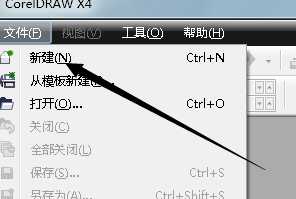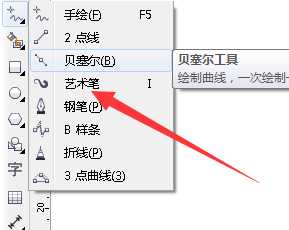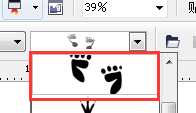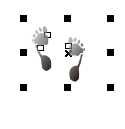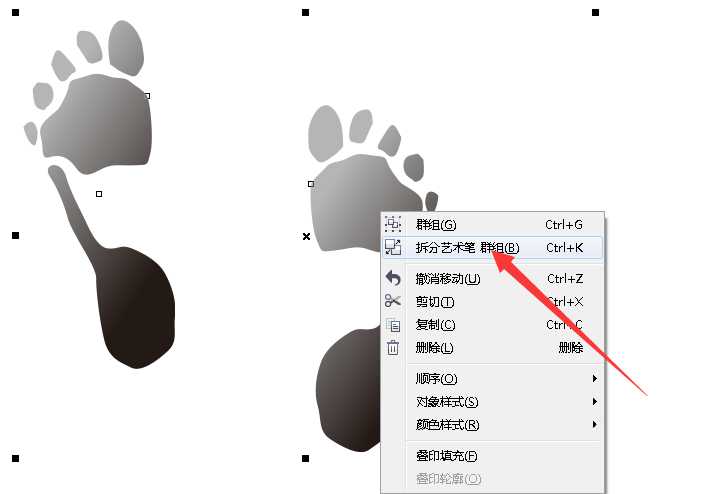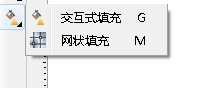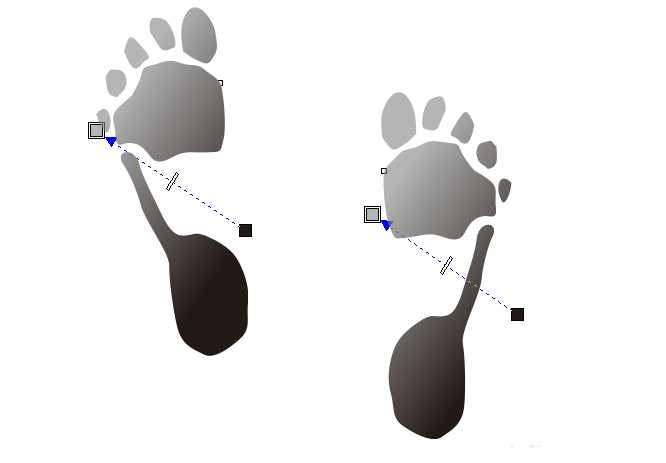cdr怎么画脚印图形? cdr绘制脚印的教程
(编辑:jimmy 日期: 2025/11/29 浏览:3 次 )
今天我们就来看看cdr中画脚印图形的方法,很简单,下面我们就来看看详细的教程。
- 软件名称:
- CorelDRAW X8 64位 简体中文安装免费版(附序列号)
- 软件大小:
- 547.9MB
- 更新时间:
- 2016-11-23立即下载
1、首先第一步我们打开cdr软件,在菜单栏中选择 文件→新建如图所示
2、接下来我们在左边工具栏中找到艺术比工具如图所示
3、然后我们在上方属性栏中选择脚印的图形如图所示
4、接下来我们在任意空白处按住左键拖动鼠标,(画一条线)这时就会出现脚印如图所示
5、我们可以看到脚印的颜色是渐变填充的,这时我们要改颜色的话必须先拆分艺术笔如图所示
6、拆分完成后,我们先取消脚印的群组,然后选择交互式填充工具如图所示
7、接下来点击脚印,可以看到图中的填充方式,为渐变填充如图所示
8、最后我们也使用它原来的填充方案,在下面填充深红色,上面填充浅色。如图所示
以上就是cdr画脚印图形的教程,希望大家喜欢,请继续关注。
相关推荐:
cdr怎么绘制立体纽扣并填充不同的颜色?
cdr怎么画一串彩色的小灯泡? cdr彩灯的绘制方法
cdr怎么绘制可爱的仙人掌盆栽? cdr画仙人掌的教程
下一篇:cdr怎么使用复杂星形工具绘制漂亮图形?